来源:小编 更新:2025-02-07 10:35:59
用手机看
亲爱的手机控们,你们有没有遇到过这种情况:新系统更新后,手机变得卡顿,或者某些功能突然不灵光了?别急,今天就来教你们怎么把安卓手机退回到原来的系统版本,让你的手机重获新生!

你知道吗,每次系统更新,就像给手机打了一针强心剂,但有时候,这剂强心针打错了地方,手机反而变得不适应了。这时候,退回到原来的系统版本就成了救命稻草。
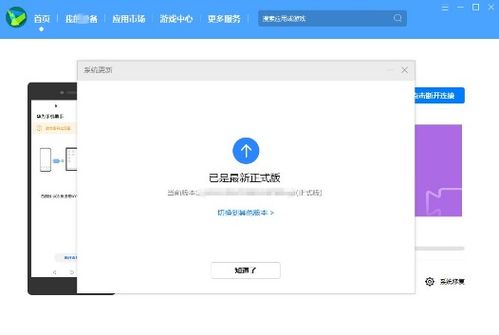
在开始操作之前,有几个小细节要特别注意哦:
1. 备份数据:重要的事情说三遍!备份数据!备份数据!备份数据!重要数据包括联系人、短信、照片、视频等,这些都是在退回系统过程中可能会丢失的。
2. 电量充足:手机电量最好在50%以上,以免在操作过程中突然没电。
3. 关闭查找我的手机:为了确保手机空间充足,建议关闭查找我的手机功能。
4. 电脑准备:一台运行正常的电脑,以及一根数据线。

1. 连接手机与电脑:用数据线将手机与电脑连接,确保手机处于传输文件模式。
2. 安装华为手机助手:在电脑上下载并安装华为手机助手,按照提示完成安装。
3. 连接手机:打开华为手机助手,按照提示连接手机。连接成功后,你会看到手机助手界面显示你的手机型号和系统版本。
4. 进入系统更新:在手机助手界面,找到“系统更新”选项,点击进入。
5. 切换到其他版本:在系统更新界面,找到“切换到其他版本”选项,点击进入。
6. 选择更早版本:在“更早版本”界面,选择你想要退回到的版本,点击“恢复”。
7. 等待安装完成:系统会自动下载并安装你选择的版本,期间手机可能会重启几次,请耐心等待。
8. 完成:安装完成后,你的手机就会退回到原来的系统版本啦!
1. 非官方版本:如果你之前安装的是非官方版本,那么在退回系统之前,需要先恢复到官方版本。
2. root操作:如果你对手机进行了root操作,那么在退回系统之前,需要先恢复到官方版本。
3. 数据丢失:退回系统会清除手机上的所有数据,所以在操作之前,一定要确保重要数据已经备份。
4. 操作风险:虽然退回系统是一个相对简单的操作,但仍然存在一定的风险,比如数据丢失、手机变砖等。因此,在操作之前,请务必仔细阅读相关教程,确保操作正确。
通过以上步骤,你就可以轻松地将安卓手机退回到原来的系统版本啦!不过,在操作之前,一定要做好充分的准备工作,确保数据安全,避免不必要的麻烦。希望这篇文章能帮到你,让你的手机重获新生!